身分驗證代理偵錯
偵錯檔案中關於身分驗證代理的應用程式記錄服務資訊和關於身分驗證代理使用者操作的資訊。
若要啟用身分驗證代理偵錯:
- 啟用 Kaspersky Endpoint Security 偵錯。
- 重新啟動電腦。
- 當帶有加密硬碟磁碟機的電腦啟動後,請按 F3 按鈕,調出用於設定身分驗證代理設定的視窗。
- 在 FDE 引導程式啟動後,選取 KES (FDE <version>) 啟動管理員。
- 在啟動管理員功能表中,前往Log profile設定。
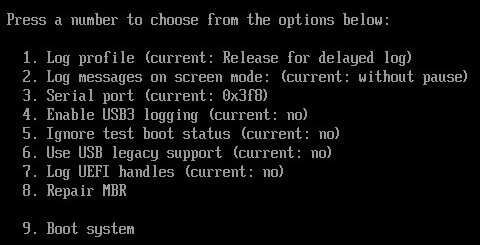
啟動管理員功能表
- 在記錄設定檔設定視窗中,選取偵錯等級:
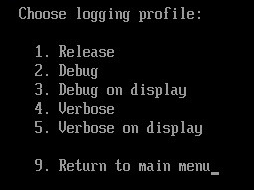
身分驗證代理偵錯等級
- Release如果選定此選項,應用程式不會在偵錯檔案中記錄有關身分驗證代理事件的資訊。
- Debug如果選取此選項,應用程式在偵錯檔案中記錄身分驗證代理的操作和身分驗證代理的使用者執行操作。
- Debug on display如果選取此選項,應用程式將在偵錯檔案中記錄身分驗證代理的操作輸入和身分驗證代理的使用者執行操作,並透過 COM 連接埠傳輸此檔案。
如果帶有已加密硬碟磁碟機的電腦透過 COM 連接埠連線至另一台電腦時,可以從另一台電腦檢查身分驗證代理事件。
- Verbose如果選取此選項,應用程式將把身分驗證代理的操作輸入和身分驗證代理的使用者執行操作納入偵錯等級。
與“Debug”選項的等級相比,在此選項下,輸入項的詳細資訊程度要更高。輸入項的詳細資訊程度更高將會減慢身分驗證代理和作業系統的啟動。
- Verbose on display如果選取此選項,應用程式將在偵錯檔案中詳細記錄身分驗證代理的操作輸入和身分驗證代理的使用者操作,並透過 COM 連接埠傳輸此檔案。
與“Debug on display”選項的等級相比,在此選項下,輸入項的詳細資訊程度要更高。輸入項的詳細資訊程度更高將會減慢身分驗證代理和作業系統的啟動。
選取偵錯等級後,啟動管理員會再次顯示功能表。
- 在啟動管理員功能表中,選取Boot system。
FDE 引導程式會啟動身分驗證代理。
重現該問題。
如果電腦上有已加密的硬碟磁碟機或者在完整磁碟加密期間,資料將記錄在身分驗證代理偵錯檔案中。
- 若要停止偵錯過程,請返回「支援工具」視窗並停用偵錯。
結果,將在 %ProgramData%\Kaspersky Lab\KES.12.11\Traces 資料夾中建立身分驗證代理 KES.SRV 操作偵錯檔案。與其他程式偵錯檔案不一樣,身分驗證代理偵錯檔案不會傳送至 Kaspersky。如有必要,您可以手動將身分驗證代理偵錯檔案傳送至 Kaspersky 以供分析。